Cách tạo bảng giá Joomla bằng Droptables
Về cơ bản, bảng giá là một trong những điều quan trọng nhất khi chúng tôi muốn hiển thị cho khách hàng hoặc người dùng các gói và tùy chọn được cung cấp trên websitecủa chúng tôi và bảng giá có thể thực sự khó tạo và nhiều khi, lập trình viên có thể cần thiết nhưng đừng lo lắng! Droptables ở đây để giúp chúng tôi..
Droptables cung cấp nhiều công cụ và tùy chọn để tùy chỉnh các bảng của chúng tôi, chuyển đổi chúng thành bảng giá tốt nhất và cũng làm cho nó phù hợp với trang web của chúng tôi! Chúng tôi sẽ có thể hiển thị cho người dùng tất cả các dịch vụ chúng tôi cung cấp theo cách tốt nhất và dễ dàng nhất có thể :)
Các quản trị web Joomla chú ý!
websites khách hàng của bạn với Droptables . Tạo và quản lý các bảng năng động và trực quan tuyệt đẹp một cách dễ dàng.
Gây ấn tượng với khách hàng của bạn bằng cách trình bày dữ liệu chuyên nghiệp.
Mục lục
Tạo bảng giá Joomla trong vài giây
Trong phần này của bài đăng, chúng ta sẽ xem việc tạo bảng định giá bằng Droptables và Joomla 4 dễ dàng như thế nào bằng cách sử dụng các mẫu có sẵn trong các tùy chọn bảng.
Trước hết, chúng ta cần vào trang tổng quan Droptables , để làm điều này, hãy chuyển đến Thành phần> Droptables.
Nếu bạn muốn tiếp tục, hãy nhấp vào ok, và bảng sẽ được tạo tự động.
Dễ dàng như sử dụng trình quản lý bảng thông thường với tất cả các tùy chọn tùy chỉnh có sẵn nhưng trực tiếp trong bảng điều khiển Joomla của bạn.
Bây giờ, giả sử chúng ta muốn thêm / chỉnh sửa các nút như nút "Thêm vào giỏ hàng" trong bảng định giá hiện tại hoặc bất kỳ phần tử nào khác, điều đó cũng dễ dàng! Nhấp 2 lần vào ô và trình chỉnh sửa HTML có sẵn trên Bài viết của bạn sẽ xuất hiện, nơi bạn có thể sử dụng nhiều công cụ hơn để chèn các phần tử và thêm cả HTML.
Các tùy chọn chỉ là không giới hạn!
Việc chỉnh sửa một bảng để làm cho nó có sẵn trên trang web của bạn không dễ dàng như bây giờ.
Chèn bảng của bạn vào bài viết Joomla của bạn
Thao tác này sẽ mở trang tổng quan Droptables trong một cửa sổ bật lên, nơi chúng tôi có thể tạo một bảng mới, chỉnh sửa nó và sử dụng thành phần giống như khi bạn đang ở trong trang tổng quan thông thường.
Để chèn bảng, hãy chọn bảng mà chúng ta muốn thêm, sau đó bấm vào Chèn bảng này .
Bây giờ tất cả những gì bạn cần làm là xuất bản bài viết của bạn và hoàn thành! Tất cả các phép thuật đã được thực hiện;)
Kêu gọi tất cả các quản trị viên web Joomla!
Đơn giản hóa việc tạo và quản lý bảng cho websites với Droptables . Từ bảng giá đến so sánh dữ liệu, extension cung cấp các tính năng mạnh mẽ và công cụ chỉnh sửa trực quan.
Nâng cấp dịch vụ thiết kế web của bạn ngay hôm nay!
Sử dụng trình quản lý bảng Joomla tốt nhất để hiển thị dữ liệu của bạn
Thông thường, bảng là một phần quan trọng của websites vì chúng được sử dụng để hiển thị dữ liệu quan trọng và Droptables cung cấp cho bạn nhiều tùy chọn để giúp công việc dễ dàng hơn và thêm bảng của bạn để khiến chúng trông thực sự chuyên nghiệp, với các công cụ như nhập dữ liệu và kiểu từ Excel hoặc Google Trang tính, kết nối các bảng của bạn với cơ sở dữ liệu và nhiều tính năng tuyệt vời khác!
Bạn còn chờ gì nữa? Truy cập vào đây và nhận extension ;)
Khi bạn đăng ký vào blog, chúng tôi sẽ gửi cho bạn một e-mail khi có những cập nhật mới trên trang web để bạn không bỏ lỡ chúng.

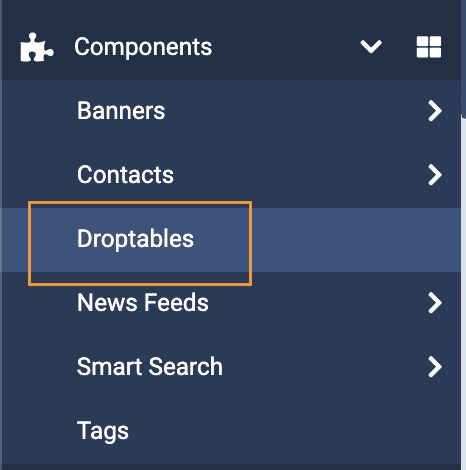
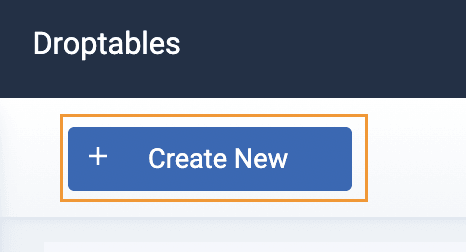
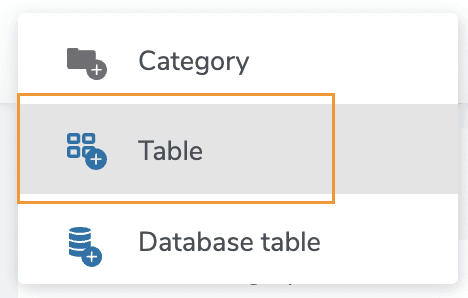
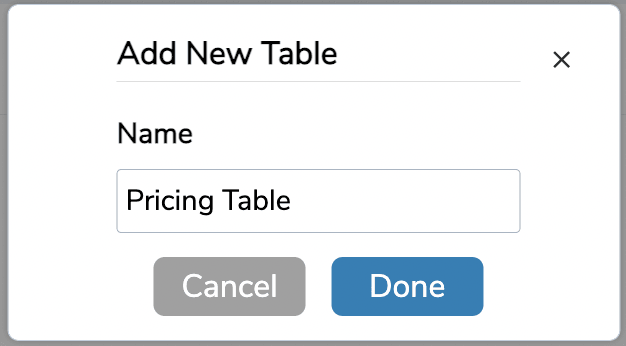
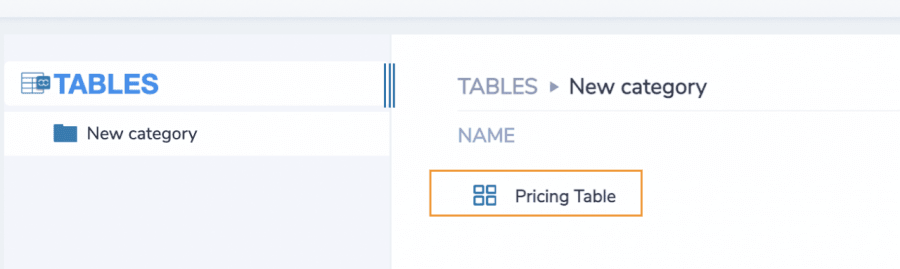
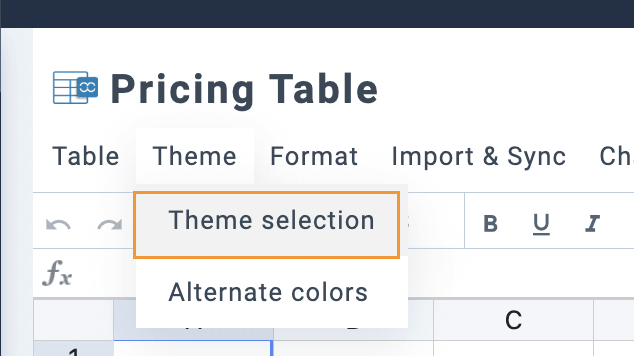
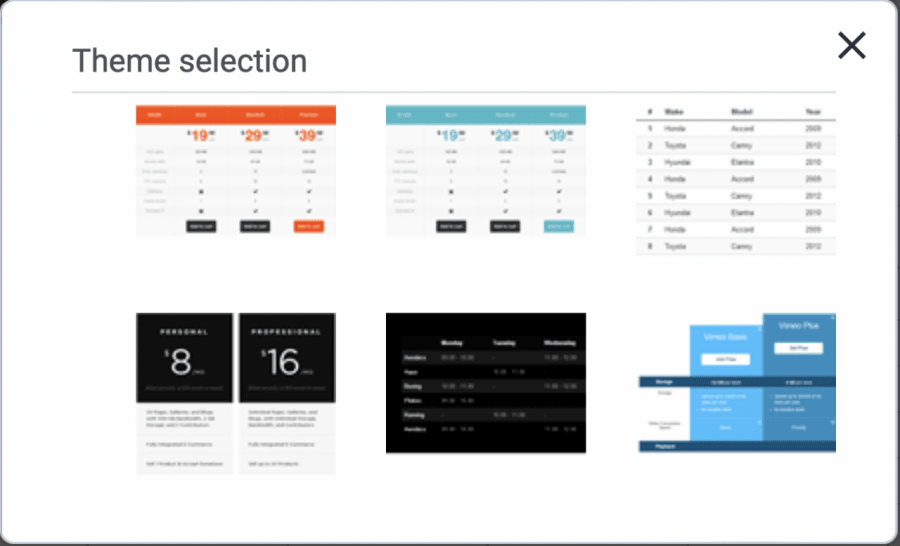
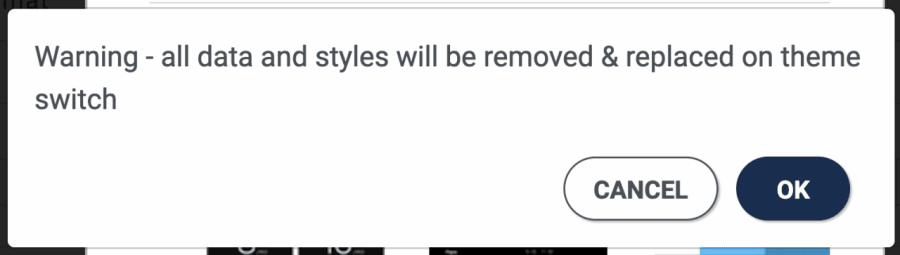
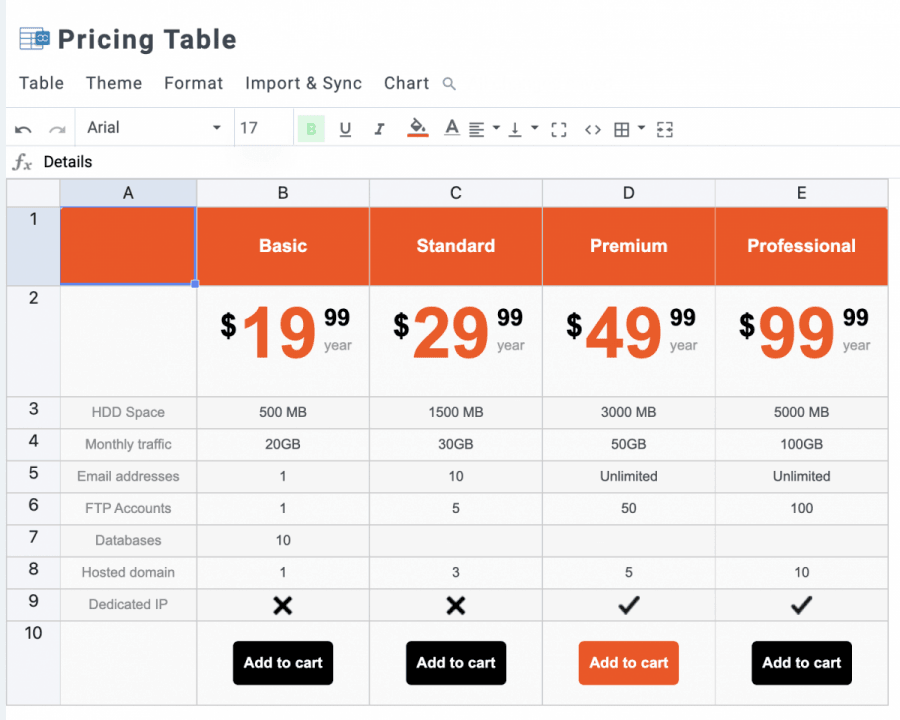
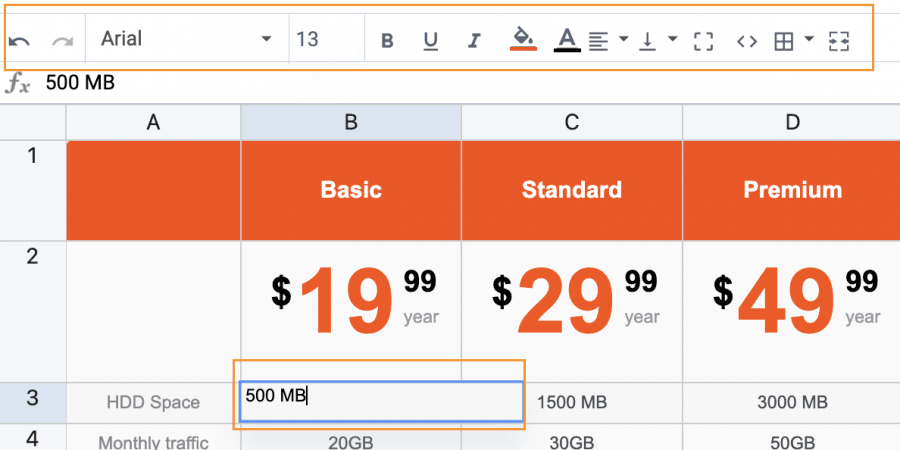
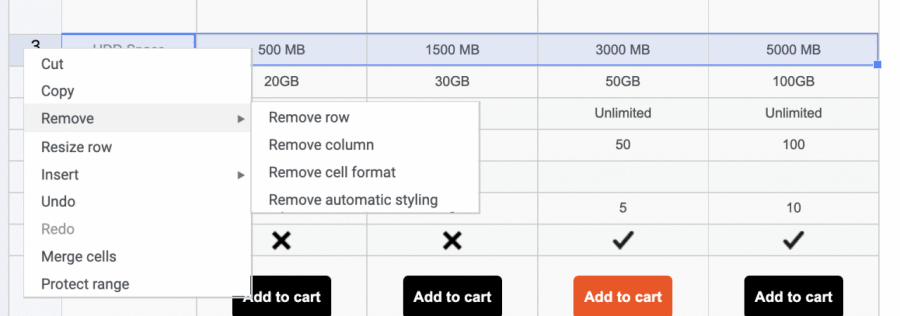
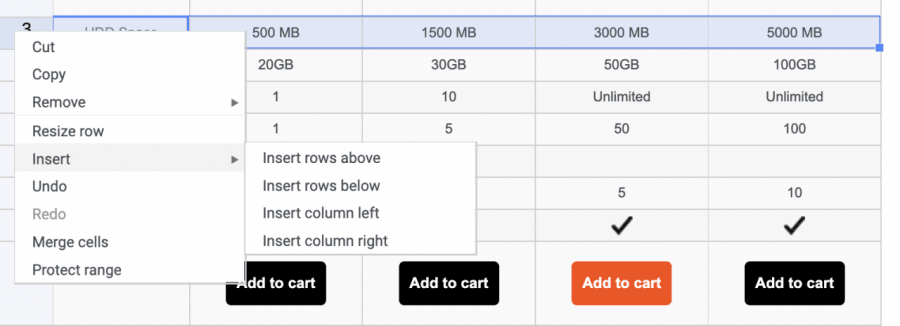
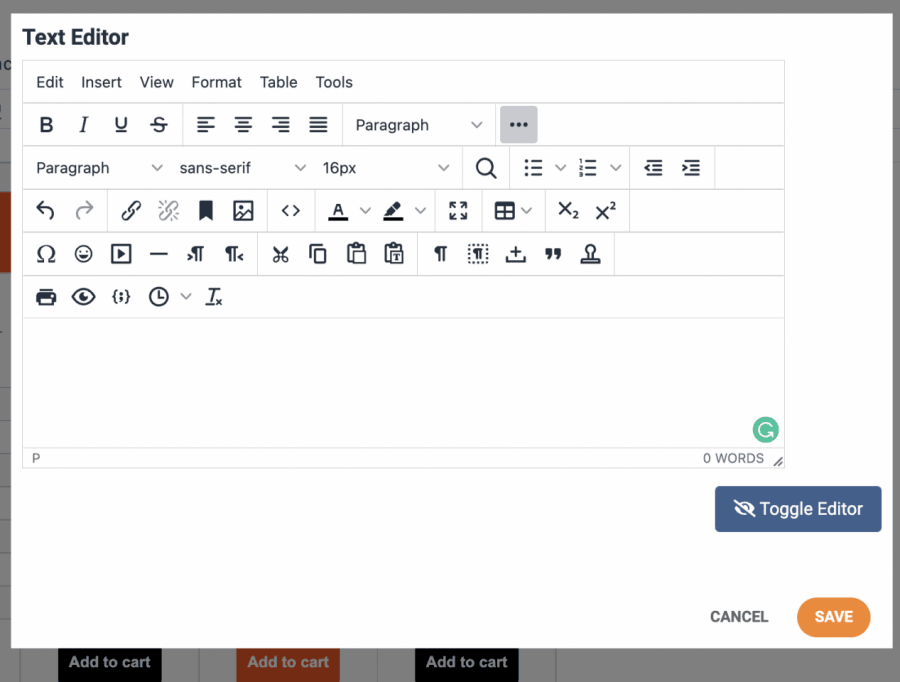
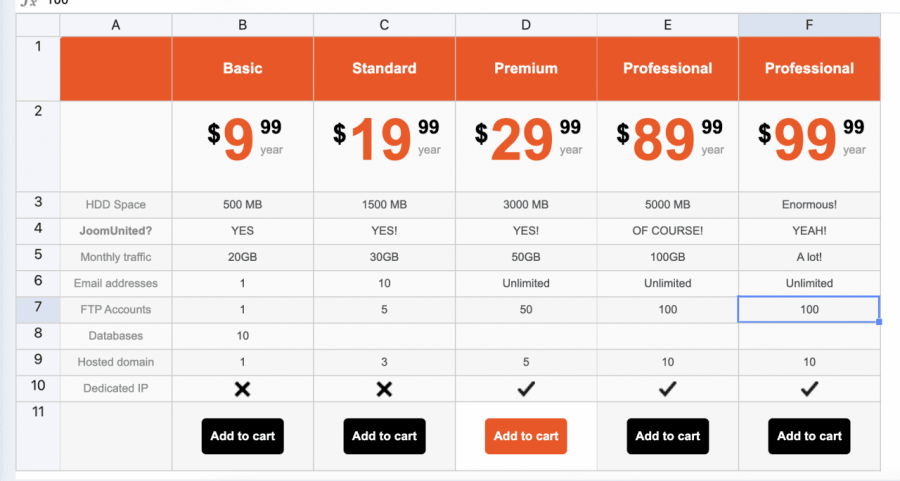
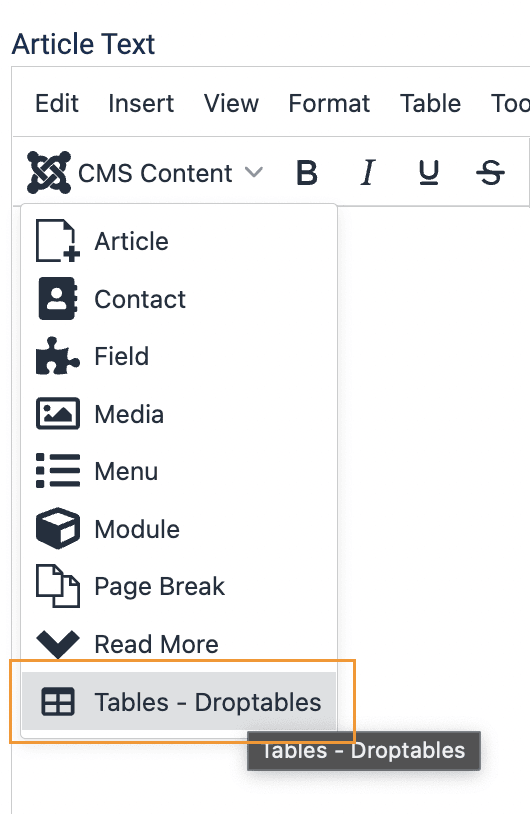
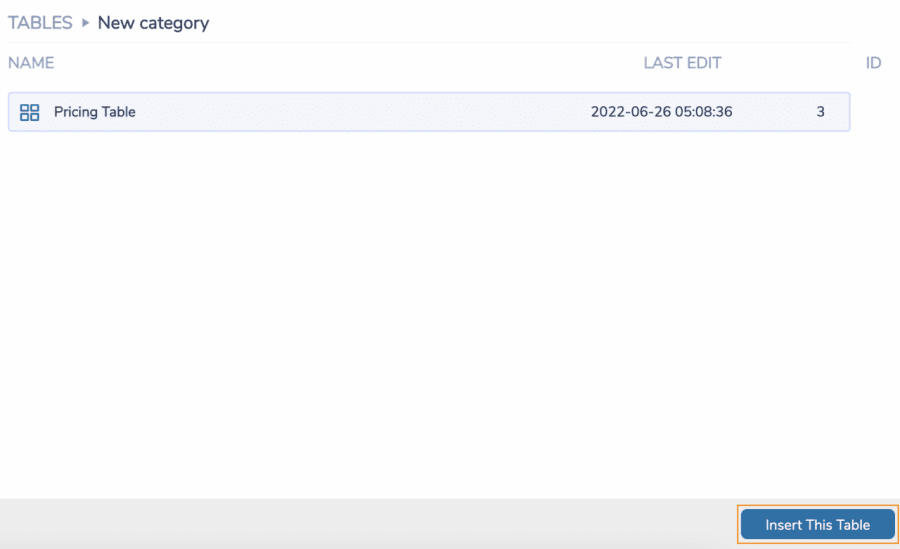
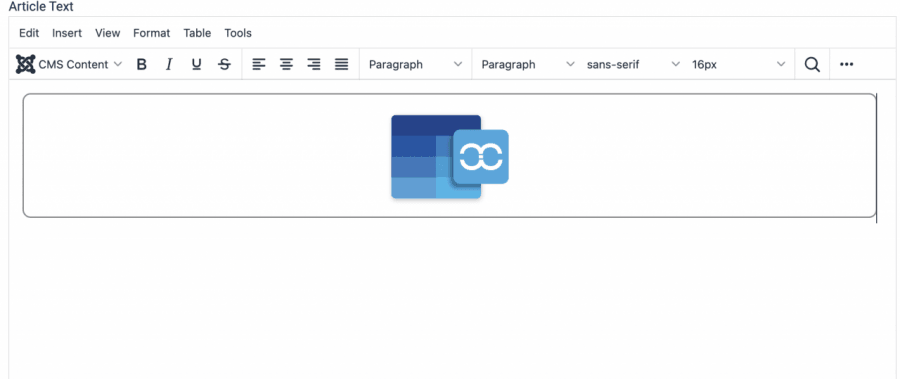
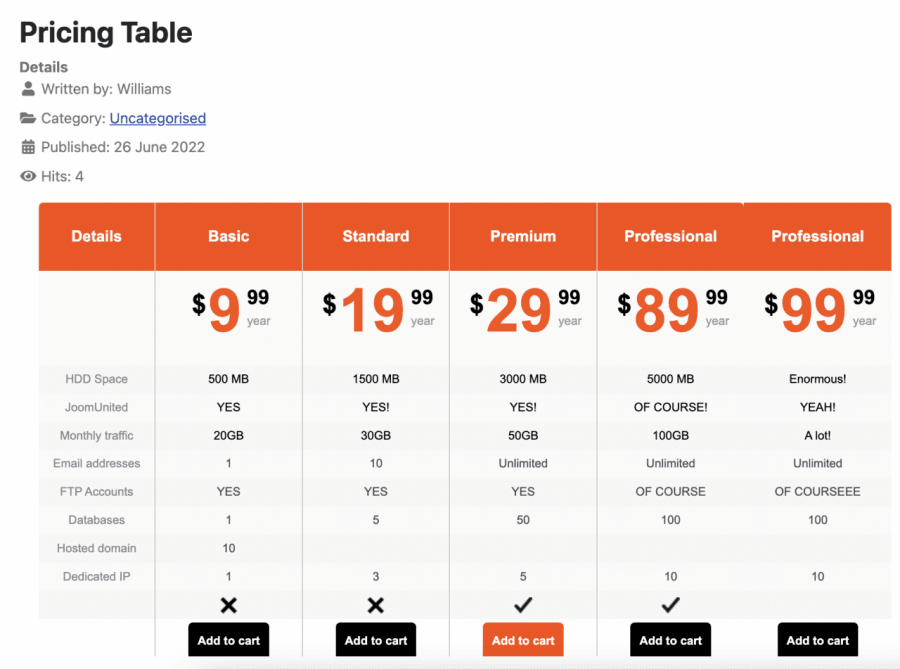

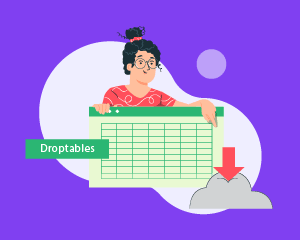
Bình luận